プラグイン2FAS Prime - Two Factor Authenticationの設定と使い方をまとめています。
ログインを二段階認証にできるプラグインです。ログインする際、通常のパスワードと二段階認証アプリで生成された6桁のコードが必要になるため、セキュリティの強化と不正ログインを防止できます。
設定と使い方
プラグインを有効化して、管理画面の「2FAS Prime」から設定を行います。
二段階認証アプリのインストール
このプラグインは、二段階認証アプリが必須です。
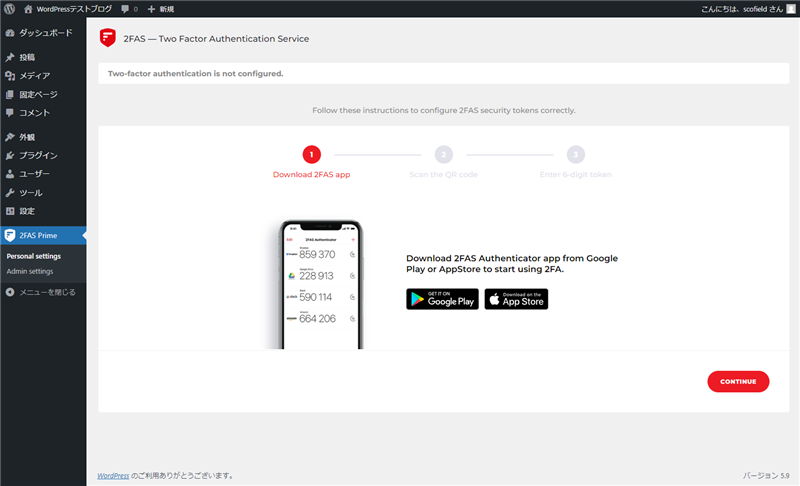
僕は元々インストールしてあったGoogle 認証システムを使っていますが、画面に表示されている2FA Authenticator (2FAS)でも問題ありません。二段階認証アプリを入れていない方はインストールして下さい。
インストールできたら、「CONTINUE」をクリックします。
QRコードの読み取り
二段階認証アプリを起動させて、表示されたQRコードを読み取ります。
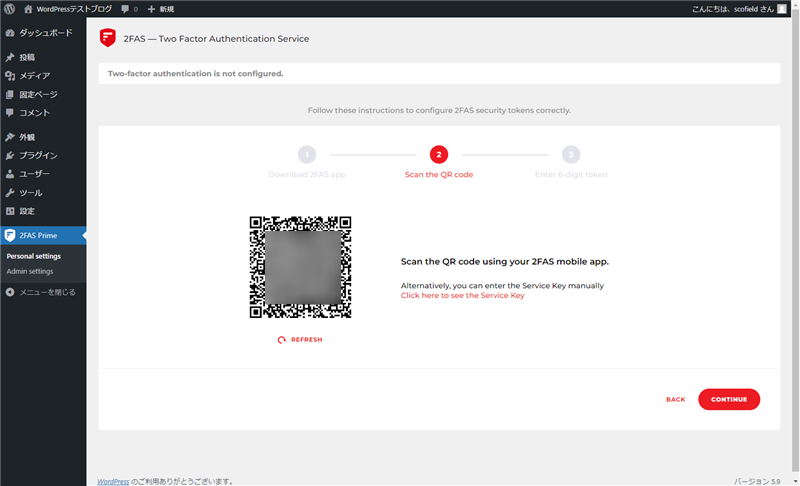
アプリにサイトが登録されたら、「CONTINUE」をクリックします。
トークンの入力
アプリに表示された6桁のコードを入力して、「FINISH CONFIGURATION」をクリックします。
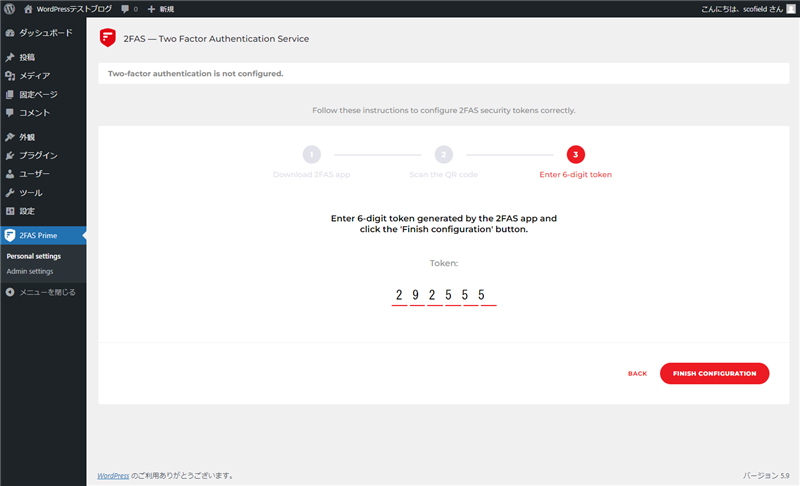
下記の画面が表示されれば、二段階認証の設定は完了です。
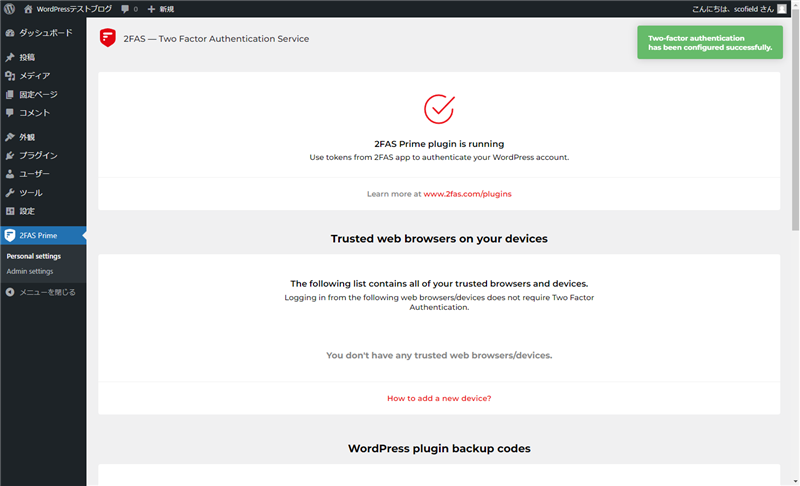
以降、登録されたデバイス以外からログインする時は、二段階認証のコード入力を求められます。
ログイン方法
ログイン画面は今までと同じですが、右下に2FAS Primeのアイコンが表示される様になります。
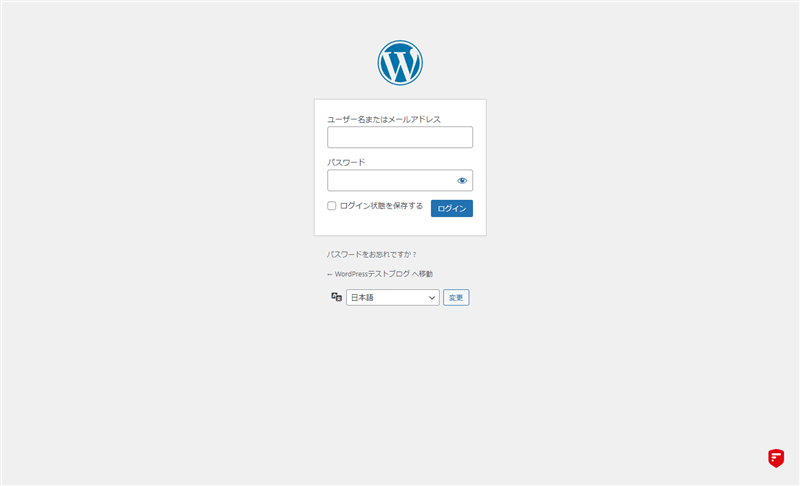
通常通りログインしてみると、次に二段階認証コード入力画面が表示されます。
ログインには二段階認証アプリで生成された6桁のコードが必要になるので、万が一ログインに必要なメールアドレスやパスワードが盗まれたとしても、不正なログインを防ぐことができます。
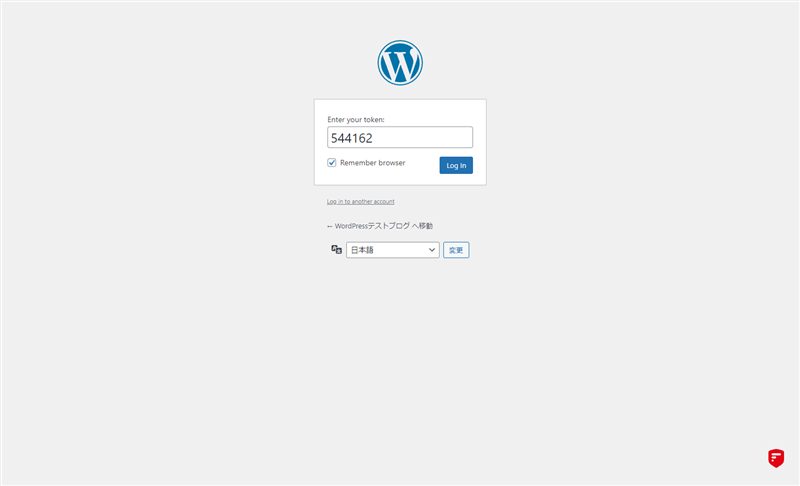
この際、「Remember browser」にチェックを入れておくと、現在使用しているデイバス(ブラウザ)は、次回から二段階認証なしでログインすることもできます(この画面が表示されなくなる)。
解除したい時は、管理画面の「Added to trusted browsers and devices list」から削除して下さい。
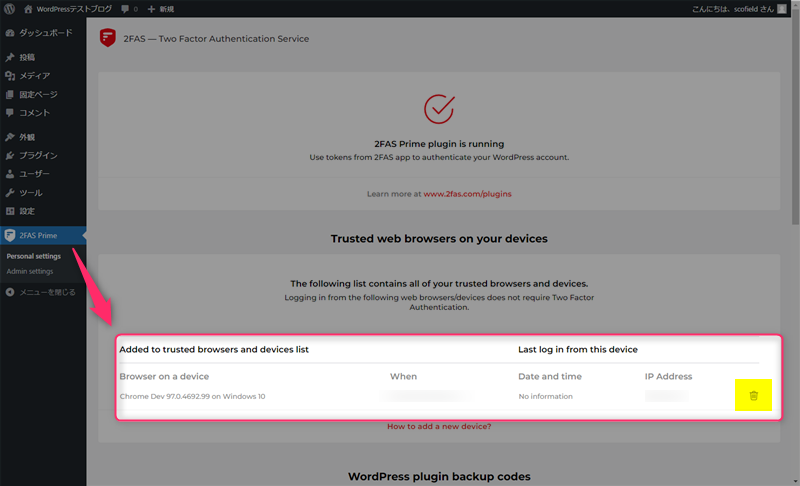
バックアップコードの取得
バックアップコードは、管理画面の「GENERATE BACKUP CODES」から取得できます。
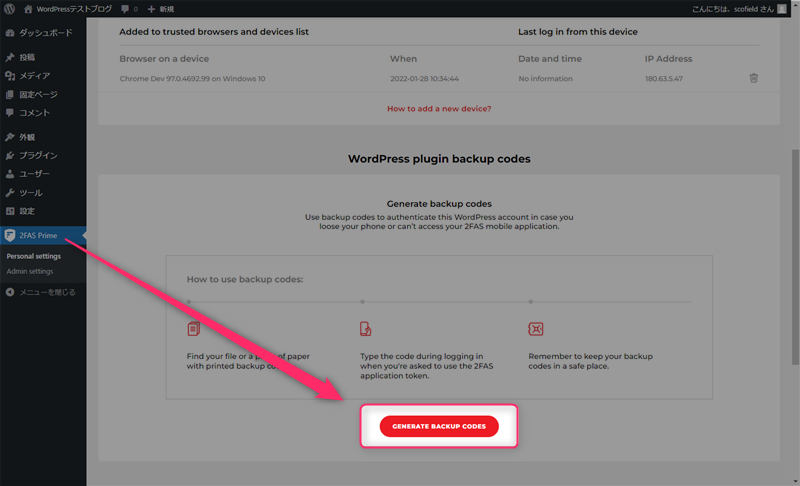
5つのバックアップコードが表示されるので、ダウンロードして大事に保管しておいて下さい。
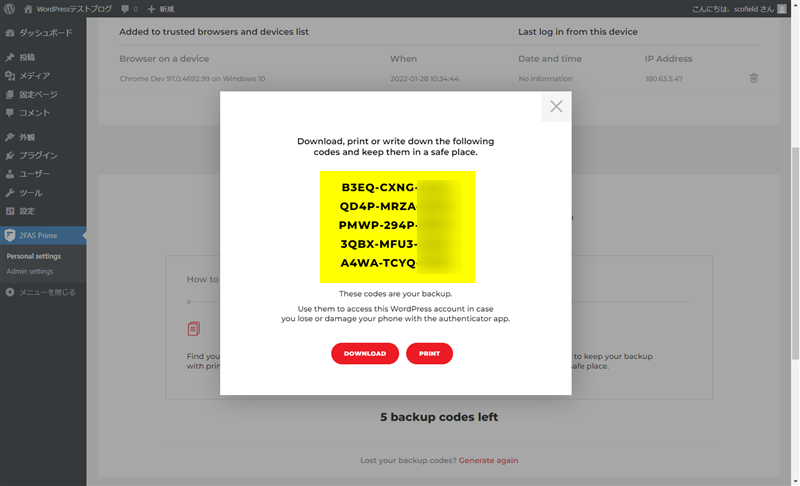
スマホを紛失した及びアプリを起動できない時は、ログイン画面(トークン入力画面)で「Log in with the one-time backup code」を選択して、バックアップコードでログインすることができます。
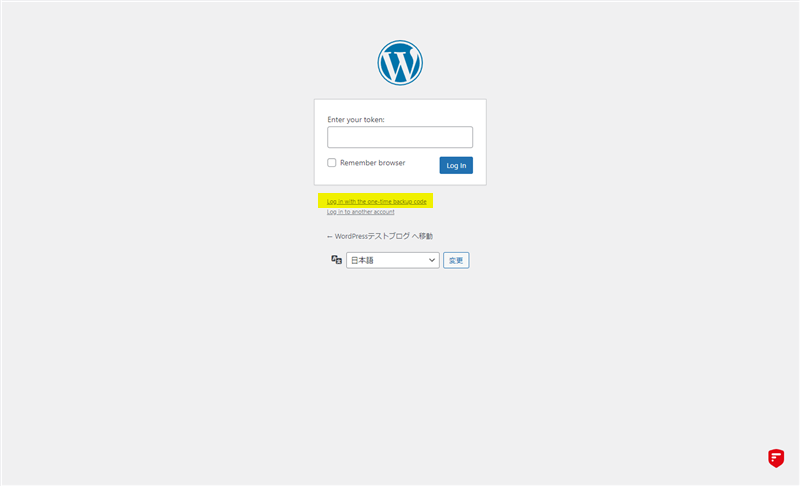
バックアップコードを紛失した時は、管理画面の「Generate again」からバックアップコードを再生成することができます。但し、前回取得したバックアップコードは使えなくなるので注意して下さい。
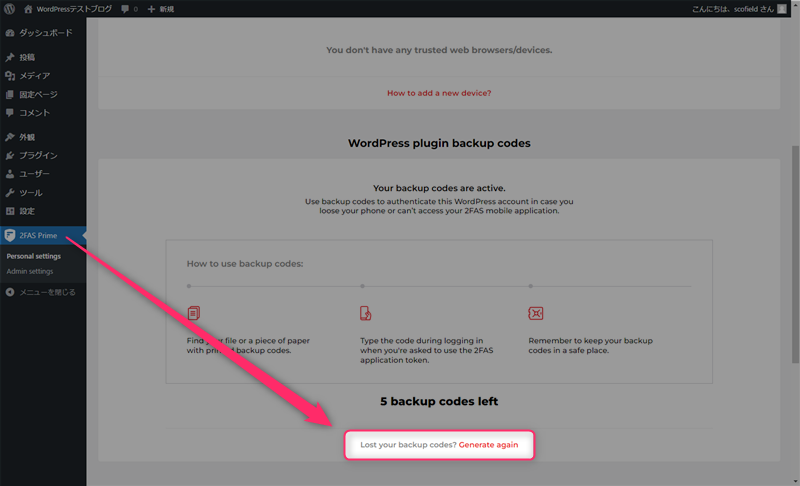
二段階認証の無効と構成の削除
プラグインを無効化するだけで、ログインの二段階認証も無効化されます。
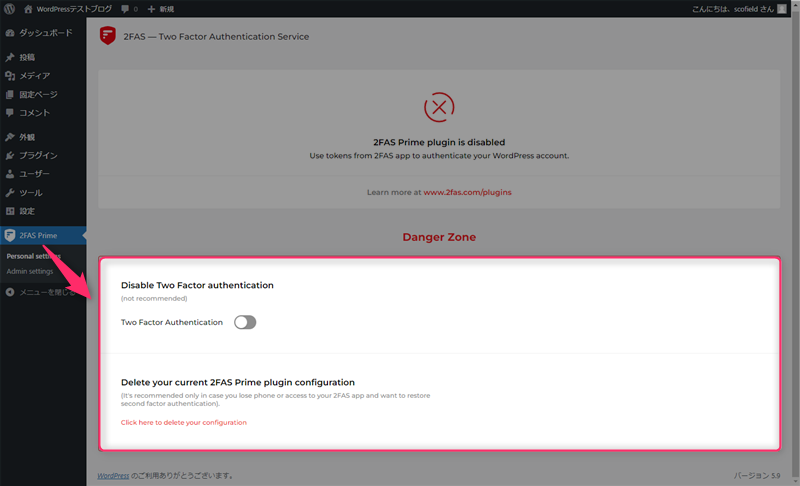
プラグインを有効化した状態で二段階認証を無効にしたい時は、「Two Factor Authentication」をOFFにして下さい。また、スマホを紛失した等、再度二段階認証アプリで登録したい時は、「Click here to delete your configuration」をクリックして、現在の構成を削除して下さい。
最後に
この手のプラグインは、探せばいろいろ出てきますが、二段階認証機能がオフにならない等、設定が上手く反映されないプラグインも多かったので、類似のプラグインを使う時は、更新日や現在のWordPressのバージョンで正常に動作しているかも確認して下さい。
個人的には、「2FAS Prime - Two Factor Authentication」が一番シンプルで使いやすかった気がします。












コメント